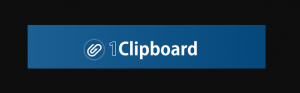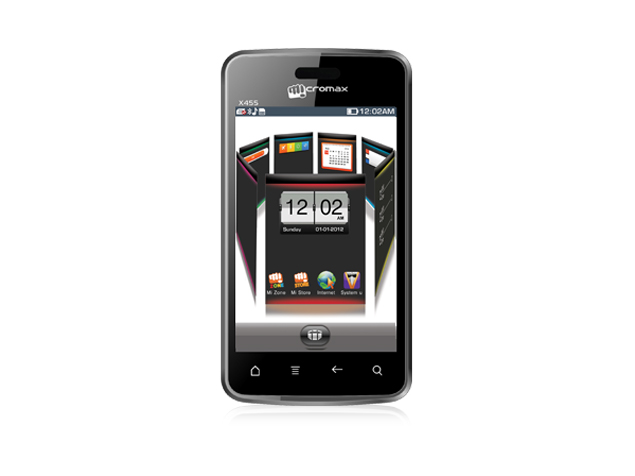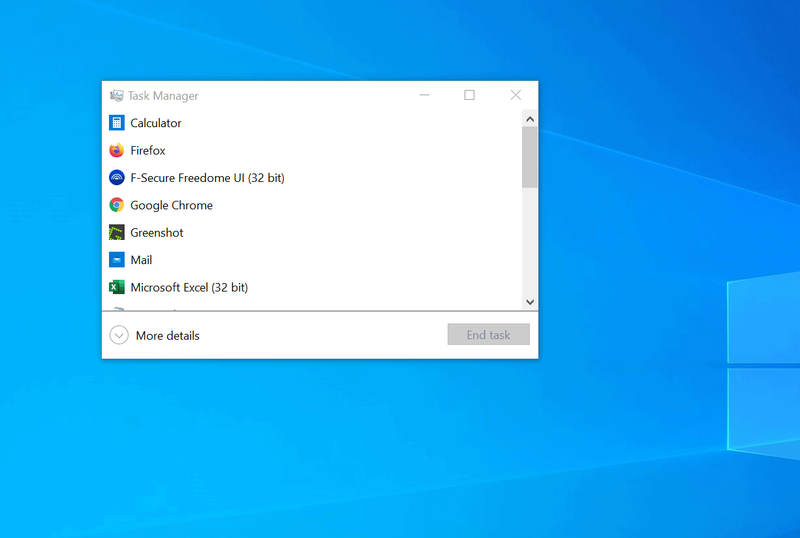Ako používať a konfigurovať myš na iPade so systémom iPadOS
 Používanie myši na iPade bolo pre používateľov veľmi obľúbenou funkciou a nakoniec ho Apple začlenil do sveta iPadOS, nového operačného systému pre tablety spoločnosti.
Používanie myši na iPade bolo pre používateľov veľmi obľúbenou funkciou a nakoniec ho Apple začlenil do sveta iPadOS, nového operačného systému pre tablety spoločnosti.
Táto nová funkcia je skrytá v nastaveniach prístupnosti a v nasledujúcich riadkoch vysvetľujem, ako k nej máte prístup, aby ste mohli začnite používať ľubovoľnú bezdrôtovú myš s iPadom, iPadom Mini, iPadom Pro a dokonca aj iPhone alebo iPodom Touch.
Je dôležité spomenúť, že keď aktivujete túto možnosť, nenájdete kurzor, ktorý by ste mohli mať na žiadnom počítači.
Kurzor pre iPad je oveľa väčší a kruhový. Dôvod je ten, že je skutočne navrhnutý pre ľudí s problémami s pohyblivosťou a v mnohých prípadoch aj so zrakom (či už zrakovými problémami alebo neschopnosťou ľahko zmeniť držanie tela), takže veľký kurzor je pomôckou na používanie prístroja.
Napriek tomu, obsluha kurzora je perfektná, nedochádza k oneskoreniu, pohybuje sa rýchlo a ak ste vynechali použitie myši s iPadom, musíte to nakonfigurovať iba tak, ako vysvetľujem nižšie.
Ako pripojiť a používať myš na zariadeniach iPad, iPad Air, iPad Mini a iPad Pro
Ak chcete nakonfigurovať myš, musíte urobiť nasledovné:
sa nedá odopnúť z hlavného panela
- Prístup nastavenie - Prístupnosť - Dotknite sa - Pomocný dotyk.
- Aktivujte Pomocný dotyk možnosť.
- Teraz vstúpte do sekcie Ukazovanie zariadenia - Zariadenia Bluetooth.
- Zo zoznamu vyberte myš, ktorú chcete použiť (ak sa nezobrazí, musíte ju uviesť do režimu párovania) a potvrďte odkaz na myš.
Pomocou týchto krokov by už bola myš prepojená s iPadom. Pri pohybe môžete vidieť, ako sa kurzor zobrazuje a hlavné tlačidlo myši slúži na klikanie rovnako, ako by ste postupovali prstom na obrazovke iPadu. U väčšiny myší môžete navyše koliesko používať aj na normálne rolovanie.
identifikácia volajúceho galaxie s8 nefunguje
Ako konfigurovať nastavenia myši na iPade
V predchádzajúcom kroku budete mať myš plne funkčnú na iPade, ale ak chcete, môžete nastavenia ešte trochu vyladiť a dosiahnuť, aby fungovala presne tak, ako chcete.
V nasledujúcich riadkoch vysvetľujem ako zmeniť niektoré z najdôležitejších nastavení myši.
1. - Zmeňte rýchlosť posunu
Ak si myslíte, že sa ukazovateľ pri pohybe myšou pohybuje príliš pomaly alebo rýchlo, môžete zmeniť rýchlosť nasledujúcim spôsobom:
- Prístup nastavenie - Prístupnosť - Dotknite sa - Pomocný dotyk.
- Prejdite na Posun rýchlosť oddiel.
- Zdvihnite alebo znížte rýchlostnú lištu a upravte ju podľa svojich predstáv.
Pri posúvaní lišty sa nastavenie automaticky uloží a stačí pohybom myši zistiť, či nová rýchlosť lepšie vyhovuje vašim vkusom alebo či je potrebné nastavenie zmeniť znova.
Odporúčané: Vývojári žalujú spoločnosť Apple za údajné zneužívanie v obchode App Store
2. - Nakonfigurujte konkrétne akcie pre rôzne tlačidlá
Táto možnosť nie je k dispozícii u všetkých myší, ale ak vaša programovateľné tlačidlá, môžete nakonfigurovať rôzne akcie pre každé tlačidlo.
Musíte urobiť nasledovné:
- Prístup nastavenie - Prístupnosť - Dotknite sa - Pomocný dotyk.
- Prejdite do sekcie Ukazovanie zariadenia - Zariadenia Bluetooth.
- Klepnite na meno myši v časti pripojené zariadenia.
- Prístup ku každému z tlačidiel umožňuje konfiguráciu možnosti, ktorú chcete vykonať, keď ju stlačíte.
Okrem toho v niektorých prípadoch uvidíte aj sekciu s názvom Prispôsobte ďalšie tlačidlá. Z neho môžete nakonfigurovať ďalšie tlačidlá pre prípad, že vaša myš predvolene detekuje viac, ako iPadOS detekuje.
ako odstrániť cortanu z hlavného panela -
3. - Zmeňte veľkosť a farbu kurzora
Ako som už povedal, kurzor pre iPad je v porovnaní s akýmkoľvek počítačom veľký, ale môže tiež byť nakonfigurovaný tak, aby bol ešte väčší a mohol si vybrať z niekoľkých farieb aby to bolo lepšie viditeľné na obrazovke. Ak chcete upraviť tieto nastavenia, musíte urobiť nasledovné:
- Prístup nastavenie - Prístupnosť - Dotknite sa - Kurzor.
- Vyberte požadovanú farbu kurzora.
- Ak chcete, aby bol kurzor v predvolenom nastavení ešte väčší ako ten, aktivujte ikonu Možnosť Veľkého kurzora.
Teraz môžete používať myš s iPadom!
Ako môžeš vidieť, možnosti konfigurácie sú pomerne rozsiahle. Okrem toho je nastavenie bezdrôtovej myši na použitie s tabletom Apple mimoriadne jednoduché a pri prvom použití vám nebude trvať dlhšie ako pár minút.
Patríte k tým, ktorým táto funkcia chýbala alebo si myslíte, že to nebolo potrebné? Nepochybne je iPad čoraz viac umiestňovaný ako dokonalá alternatíva k počítaču a príchod iPadOSu postupne zbaví všetkých obmedzení, ktoré až doteraz úplne zmizli.
Už viete všetko o Apple? Pripojte sa k nám a získate ďalšie informácie tu na AppleForcast .